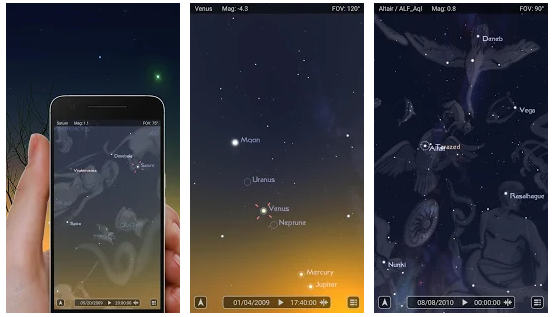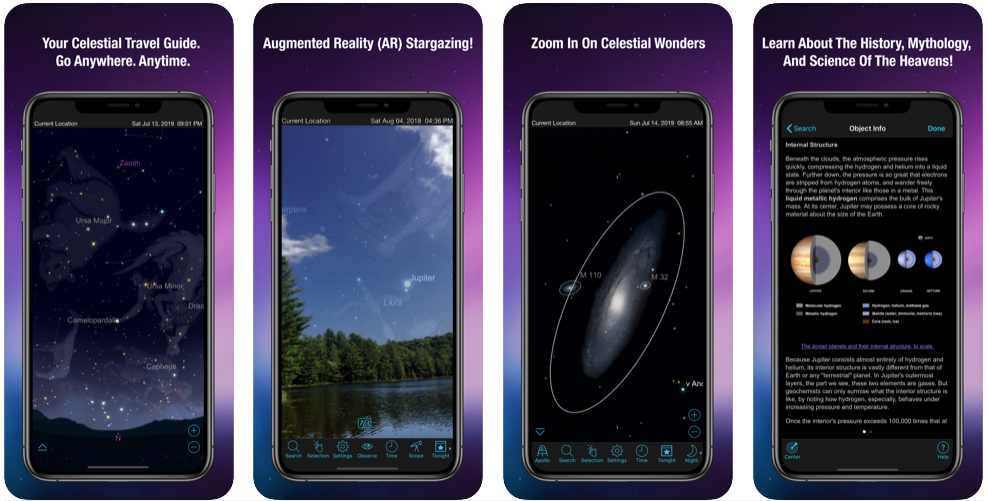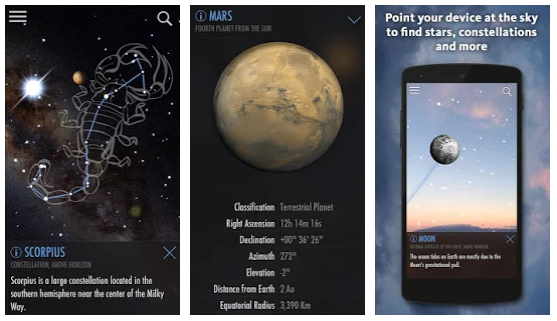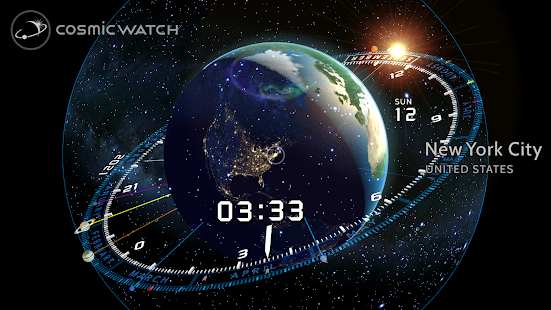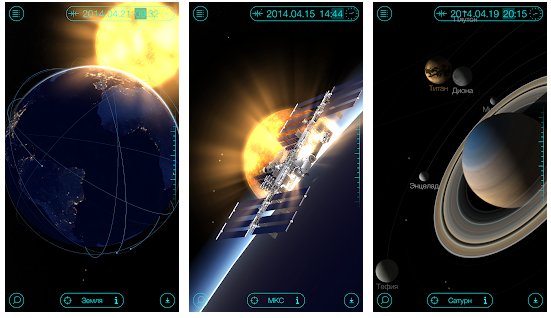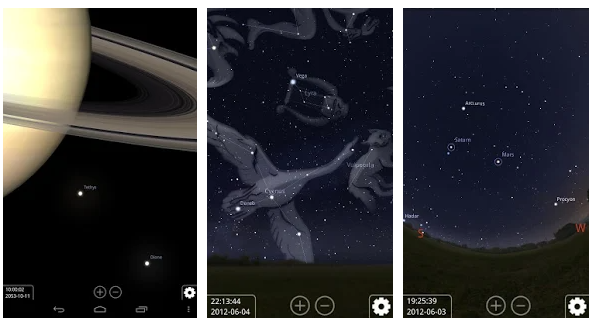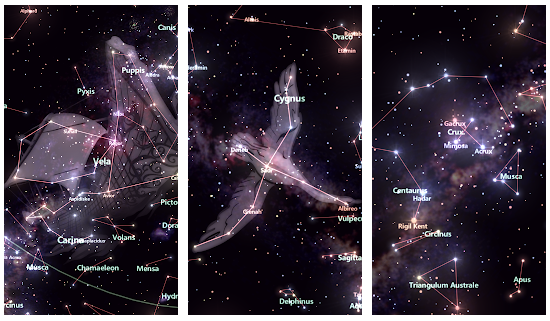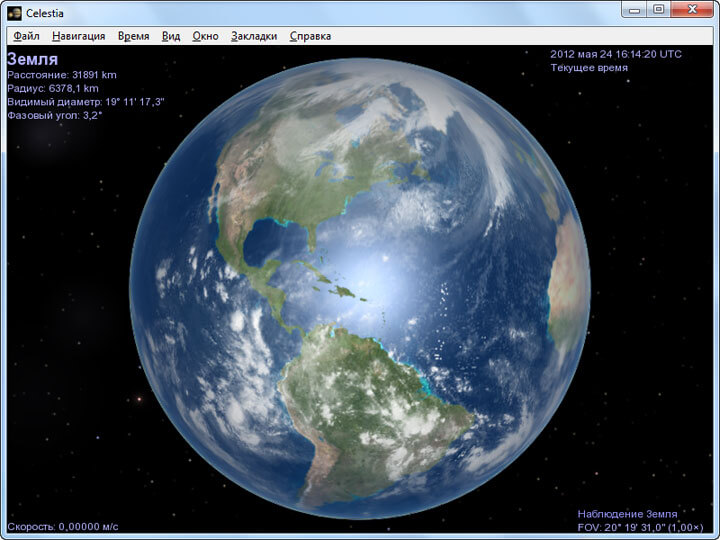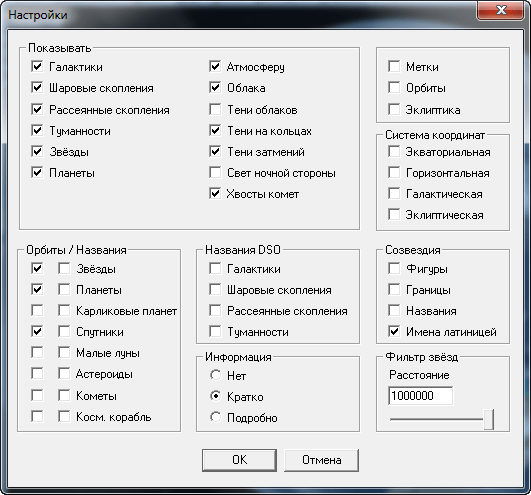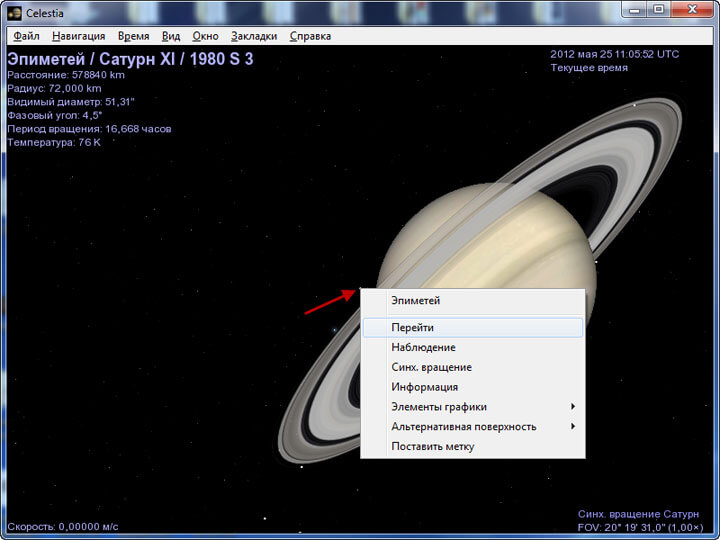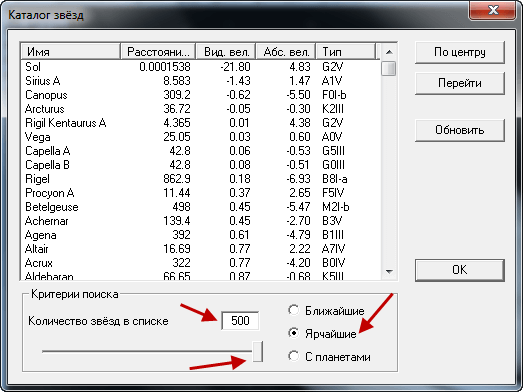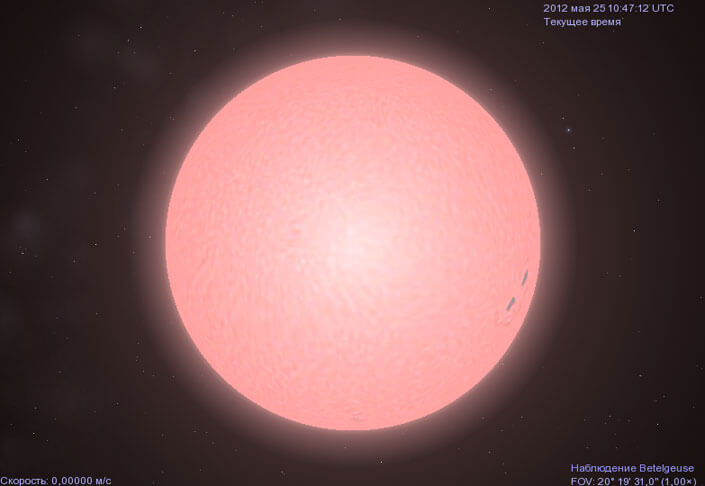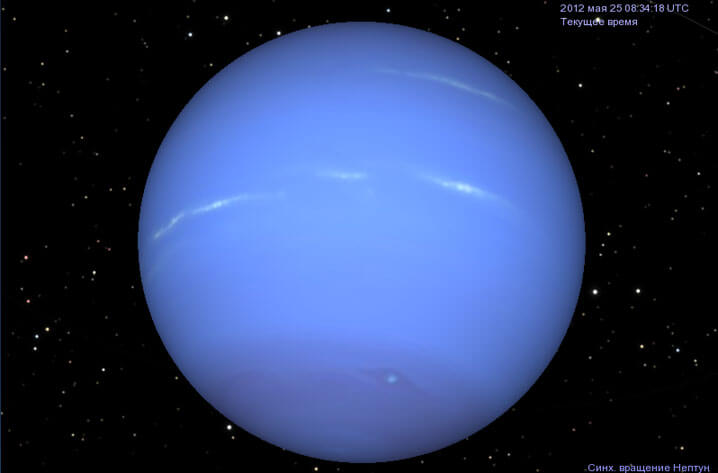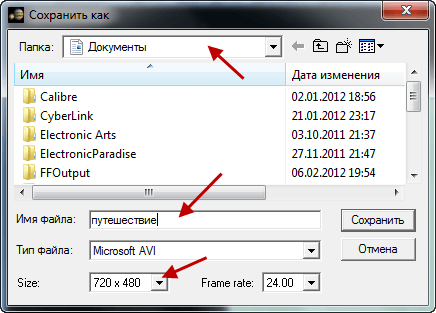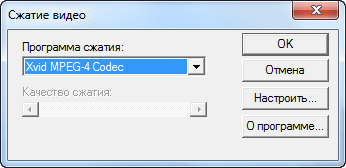7 астрономических приложений для iOS и Android
С помощью этих приложений вы сможете изучить звездное небо и солнечную систему, не вставая с дивана.
Star Rover (Android, iOS)
Приложение Star Rover, которое стоит 2$, представляет собой встроенный в ваше устройство планетарий. Просто поднимите свой телефон к небу, используйте привычный двухпальцевый жест изменения масштаба, и приложение определит все видимые вами объекты.
После определения вашего местоположения Star Rover найдёт Луну, планеты, звёзды и созвездия. Вы увидите туманности, мерцающие звёзды, метеоры и зарево заката. Карта неба обновляется динамически при перемещении телефона.
В каталоге Star Rover более 120 тысяч звёзд, 88 созвездий, планеты и их спутники, а также фазы Луны и реальные изображения более сложных объектов из каталога Мессье. При желании вы получите подробную информацию о различных небесных объектах, экваториальных и азимутальных сетках, галактике Млечный Путь, восходе и закате солнца и многом другом. Star Rover может даже смоделировать затмения.
SkySafari (Android, iOS)
Всё, что необходимо сделать обладателям SkySafari, — это поднять мобильное устройство к небу, позволив приложению быстро «собрать» планеты, звёзды, созвездия и спутники. Благодаря интерактивной информации, сопровождаемой богатой графикой, приложение позволяет увидеть 120 тысяч звёзд, более 200 звёздных скоплений, туманностей и галактик, планеты Солнечной системы и их спутники, а также различные астероиды, кометы и даже Международную Космическую Станцию (МКС).
Вы можете использовать приложение для анимации различных небесных явлений, таких как метеоритные дожди или приближения комет. SkySafari позволяет моделировать ночное небо, которое можно увидеть в заданной точке Земли, а также перемещаться назад и вперёд во времени. Функция «Сегодня вечером» (Tonight’s) покажет, какие самые интересные события и объекты вы сможете увидеть на небе с наступлением темноты.
SkyView Lite (Android, iOS)
Вам не нужен телескоп, чтобы увидеть звёзды и созвездия, если у вас есть Sky View Lite — интуитивно понятное и бесплатное мобильное приложение, которое помогает находить и идентифицировать различные небесные объекты. С его помощью в любое время дня и ночи вы узнаете даже о перемещениях МКС и космического телескопа «Хаббл».
Функция дополненной реальности позволяет использовать вашу камеру для обнаружения объектов на небе. Приложение поможет вам отслеживать различные космические объекты и делиться своими открытиями с друзьями. Sky View Lite не требует Wi-Fi, сотовой связи или GPS — оно прекрасно работает и без них.
Cosmic Watch 2 (Android, iOS)
Это удостоенное наград приложение с поддержкой дополненной реальности позволяет вам исследовать космическое пространство, просто направив своё мобильное устройство к небу. Представьте себя астронавтом, бороздящим просторы Солнечной системы, узнайте о звёздах и созвездиях, которые вы видите над собою, совершите путешествие во времени, чтобы увидеть прошлое или будущее неба. Cosmic Watch 2, который стоит 5$, рассчитывает единичные астрономические события, поэтому вы никогда не пропустите ничего значимого и интересного из происходящего на небе.
Приложение включает в себя многослойные презентации, трёхмерную сферу всего неба, планетарий со звёздными картами, калькулятор астрономических событий, трёхмерные астрономические часы и мировые часы. Cosmic Watch 2 также предлагает отдельные виды неба и Земли, геоцентрический и гелиоцентрический вид Солнечной системы и многое другое.
Solar Walk 2
Solar Walk — это всеобъемлющая энциклопедия Солнечной системы, основанная на 3D-модели. Используя это приложение, вы с помощью интерактивного планетария, дополненного панорамными фотографиями, сможете изучать космос, планеты и космические летательные аппараты. Вы можете наблюдать за спутниками, кометами, астероидами и карликовыми планетами, узнавать о космических миссиях и космических кораблях, а также просматривать календарь небесных событий. Все небесные тела отображаются на экране устройства в их правильных положениях в реальном времени.
Вы также можете увидеть реалистичные 3D-модели космических кораблей, искусственных спутников и межпланетных станций, отслеживать траекторию их полёта, просматривать фотографии, сделанные во время полёта. Астрономический календарь включает в себя различные небесные события, такие как солнечные и лунные затмения, фазы Луны, а также документирует историю космических путешествий. В приложении имеется функция, позволяющая вам делиться своими открытиями с друзьями в Facebook. Premium-версия стоит 3$.
Stellarium Mobile Sky Map
Если вы интересуетесь звёздами, созвездиями, планетами, кометами, летательными космическими аппаратами, — одним словом, всем, что связано с космосом, то Stellarium — это приложение, которое даст вам всю необходимую информацию. Stellarium Mobile Sky Map имеет простой, даже минималистичный интерфейс, который отлично подходит для начинающих астрономов-любителей и детей, и включает 3D-изображения основных планет Солнечной системы и их спутников.
Узнайте всё о небе над вами с помощью каталога, включающего более 600 тысяч звёзд, отображаемых в виде настраиваемой карты неба. Приложение позволяет увидеть изображения объектов Млечного Пути и глубокого космоса, моделирование исчезновения звёзд, преломления атмосферы и многое другое.
Star Walk 2
Star Walk 2 поможет вам в изучении неба. Удовлетворите своё любопытство, идентифицируя с помощью вашего смарт-устройства звёзды, созвездия, туманности, планеты, спутники, астероиды, кометы, МКС, космический телескоп «Хаббл» и другие небесные тела в реальном времени. Помимо звёзд вы можете взглянуть на метеоритные дожди или на разные фазы Луны. Бесплатное приложение с поддержкой рекламы отображает карту неба в реальном времени.
Перемещайтесь по экрану в любом направлении, уменьшайте или увеличивайте масштаб. Значок часов в правом верхнем углу экрана облегчает выбор даты вперёд или назад, чтобы наблюдать за изменениями положения звёзд и планет в ускоренном режиме. Нажмите на значок камеры на экране, и приложение активирует камеру вашего устройства, чтобы вы могли видеть объекты звёздной карты, наложенные на «живое» небо. В разделе «Что нового» описаны самые интересные астрономические события.
Star Tracker
Это простое приложение для просмотра звёзд, созвездий или объектов глубокого космоса является весьма популярным у начинающих астрономов-любителей. Бесплатное приложение с поддержкой рекламы (в iOS называемое «Lite») показывает Солнце, Луну, планеты Солнечной системы, 88 созвездий и более 8000 звёзд, а также другие известные объекты глубокого космоса. Местоположение пользователя либо определяется автоматически через GPS, либо задаётся вручную. Вы можете скрыть все меню, войти в режим «AR-track», а затем направить своё устройство к небу.
Приложение стоимостью 3$, свободное от рекламы, позволяет вам искать различные небесные объекты. Вам также будут доступны 3D-компас и переключатель ночного режима. С помощью Star Tracker вы получите представление о том, каким было звёздное небо в прошлом, и каким оно станет в будущем.
Источник
Celestia — путешествие по Вселенной 3D
Программа Celestia — виртуальный планетарий. Многие из нас с интересом смотрели в ночное звездное небо и видели множество звезд, которые хотелось увидеть поближе. Осуществить это желание в недавнем прошлом было возможно только с помощью телескопа.
В наше время для этого созданы астрономические программы для просмотра звездного неба со своего компьютера. Одна из таких программ это виртуальный планетарий Вселенной — программа Celestia.
Программа Celestia отображает как отдельные планеты и звезды, так и галактики, позволяя свободно перемещаться по просторам Вселенной. В программе можно увидеть космические объекты не только Солнечной системы, но и примерно 120 тысяч звезд, траектории движения которых известны астрономам.
Все космические объекты выполнены в программе в трехмерном виде. С помощью красивой реалистичной графики вы можете увидеть красоты Вселенной, которые вы не увидите при взгляде на звездное небо с Земли. Путешествуя по космосу с помощью программы Celestia, вы можете ускорять или замедлять время или обратить время вспять.
Программа Celestia может быть полезна не только любителям астрономии, также ее можно использовать в образовательных целях. Вселенная 3D — это очень красиво и интересно. Я думаю, многим будет интересно увидеть и узнать, как выглядят знакомые и незнакомые космические объекты.
Например, мне интересно было узнать, как выглядит, например, звезда Бетельгейзе. На планету Сорора, звездной системы Бетельгейзе попали герои известного романа Пьера Буля «Планета обезьян», а не на Землю, как в знаменитом одноименном фильме 1968 года (ремейк этого фильма вышел в 2001 году) и в последующих продолжениях этого фильма (всего вышло 7 фильмов, последний из них — «Восстание планеты обезьян» в 2011 году).
Бесплатная программа Celestia имеет русский интерфейс. Есть версии программы для операционных систем Windows, Mac OS и Linux.
В Интернете вы без труда найдете также и переносную (portable) версию этой программы.
После запуска программы, программа открывается в оконном режиме с видом Земли из космоса.
Настройки Celestia
В правом верхнем углу отображается текущее время и дата. В левом верхнем углу программы отображаются краткие справочные данные о космическом объекте (расстояние до объекта, его радиус, видимый диаметр и фазовый угол). В левом нижнем углу показана скорость перемещения в пространстве (сейчас она равна нулю). В правом нижнем углу отображается информация о действиях в программе (сейчас это наблюдение планеты Земля).
При нажатии на кнопку «Shift» + клик левой кнопкой мыши + перемещение мыши взад или вперед, объект будет увеличиваться или уменьшаться. Для переключения программы в полноэкранный режим нажмите в меню «Вид» => «Режим экрана…».
В окне «Режим экрана» вы можете выбрать подходящее разрешение экрана для вашего монитора. В полноэкранном режиме не будет видно панели меню, что не очень удобно. Панель меню будет появляться только тогда, когда вы подведете курсор мыши к верхнему краю экрана монитора. Поэтому удобнее разворачивать окно программы традиционным для операционной системы способом.
В меню «Вид» => «Разрешение текстур» можно изменить параметры качества отображения объектов. Более высокие параметры влияют на производительность компьютера.
Оптимальные параметры для вашего компьютера вы можете выбрать опытным путем, меняя настройки программы. В меню «Вид» можно также настроить и другие параметры отображения (как будут выглядеть звезды, параметры рассеянного света, больше или меньше в программе будет отображаться звезд).
В меню «Вид» => «Настройки просмотра…», в окне Настройки», поставив флажки в соответствующие чекбоксы, вы можете включить или отключить отображение внешнего вида космических объектов.
Перемещение по 3D Вселенной в Celestia
В меню «Навигация» => «Каталог Солнечной системы…» появляется окно с объектами Солнечной системы. Если вы находитесь в другой звездной системе, то в этом окне будут объекты, находящиеся около конкретной звезды (если они есть), около которой вы будете находиться.
Выделите нужный объект, а затем нажмите на кнопку «Перейти». В данном случае, вы перемещаетесь к планете Сатурн. Вращая вперед или назад колесиком мыши, вы можете приблизить к себе небесный объект или удалить его от себя. Вы можете перемещаться вокруг космического объекта в разные стороны, передвигая мышь и одновременно нажав на правую кнопку мыши.
Для вращения вокруг выбранного объекта нажмите одновременно на клавиатуре на кнопку «Shift» + и на стрелки, вращение будет происходить в соответствующую сторону (можно нажимать на две стрелки одновременно).
При наведение курсора мыши на какой-нибудь объект, кликнув по нему левой кнопкой мыши вы получите справочную информацию, а кликнув правой кнопкой мыши в контекстном меню, вы увидите название объекта и можете перейти к этому объекту. Если нажмете на пункт «Информация», то тогда программа отправит вас на сайт за справочной информацией об этом объекте.
При переходе в меню «Навигация» => «Каталог звезд…» вы можете в окне «Каталог звезд» выбрать звезду из списка, а после нажатия на кнопку «Перейти», вы переместитесь к этой звезде.
Перемещая ползунок по оси, вы можете регулировать количество звезд в этом списке. Активируя соответствующий пункт, вы можете изменять критерии для поиска звезд («Ближайшие», «Ярчайшие», «С планетами»). Выделяете звезду, а потом нажимаете на кнопку «Перейти».
Вот так выглядит одна из самых крупных звезд красный сверхгигант Бетельгейзе, находящийся в созвездии Ориона.
Для того, чтобы перейти к объекту в пределах Солнечной системы необходимо в меню «Навигация» нажать мышью на пункт «Перейти к объекту…». В окне «Выбор объекта» ввести имя звезды — «Солнце» (Sol), а затем нажать на кнопку «ОК». Только после этого можно будет перемещаться в пределах Солнечной системы.
Если вы введете название объекта солнечной системы, находясь за ее пределами, то перемещения не произойдет. Сначала нужно будет переместиться к Солнцу. После перемещения в Солнечную систему вводите в окне «Перейти к объекту» название планеты, например, «Нептун» и программа переместит нас к этой планете.
Если вы захотите сохранить изображение к себе на компьютер в виде графического файла (поддерживаются форматы «JPG» и «PNG»), то нажимаете на клавиатуре на кнопку «F10» (или из меню «Файл» => «Сохранить изображение…»). В окне Проводника выбираете формат и место, где вы хотите сохранить изображение и нажимаете на кнопку «Сохранить».
Для того, чтобы на изображении отсутствовала справочная информация, необходимо будет просто кликнуть по информации, и она исчезнет. После того, как изображение будет сохранено, у вас будет возможность просматривать его средствами операционной системы, не используя программу Celestia.
С помощью программы можно записывать видео файлы в формате «AVI». Для этого в меню «Файл выбираете пункт «Сохранить видео…». В окне «Сохранить как» выбираете место для сохранения. Даете имя видео файлу, выбираете разрешение видео, а затем нажимаете на кнопку «Сохранить».
В следующем окне «Сжатие видео», в разделе «Программа сжатия», по умолчанию выбран пункт «Полные кадры (без сжатия)». Если оставить этот пункт без изменений, то размер видео файла получится очень большого размера.
Поэтому для сжатия видео, будет лучше выбрать один из предложенных кодеков. После этого нажимаете на кнопку «ОК».
В окне программы выбранный вами размер видео будет отмечен красной рамкой. Для начала записи видео нажимаете на клавиатуре кнопку «F11», а для завершения записи нажимаете на кнопку «F12».
Для управления программой существует большое количество команд. Чтобы ознакомиться с ними заходите в меню «Справка», нажимаете на пункт «Управление программой», а в окне «Управление программы» знакомитесь с командами.
Различных команд здесь довольно много, и овладение ими займет некоторое количество времени. Время потраченное на это, по-моему, не будет потраченным зря.
К программе Celestia создано большое количество дополнений, которые позволяют добавлять в программу новые объекты (как реальные, так и вымышленные). Размер дополнений во много раз превосходит дистрибутив самой программы.
На официальном русскоязычном форуме (https://celestiaproject.net/ru/forum/viewforum.php?f=27), посвященном этой программе, можно скачать специальную версию программы с дополнениями Celestia Extended Pack.
Выводы статьи
Программа Celestia — красивый виртуальный планетарий, в котором можно полюбоваться звездами и планетами, совершить путешествие по нашей Вселенной. Приложение предоставляет справочную информацию о небесных объектах, отображаемых на экране компьютера.
Источник